MDT测试环境搭建-第四章节 :创建基础镜像 (4)
1、右键新的任务序列 ,点击“Properties”

2、点击Task Sequence

3、找到Preinstall下面的New Computer Only,选中“Format and Partition(BIOS)”, 分别点击现有的分区,全部删除
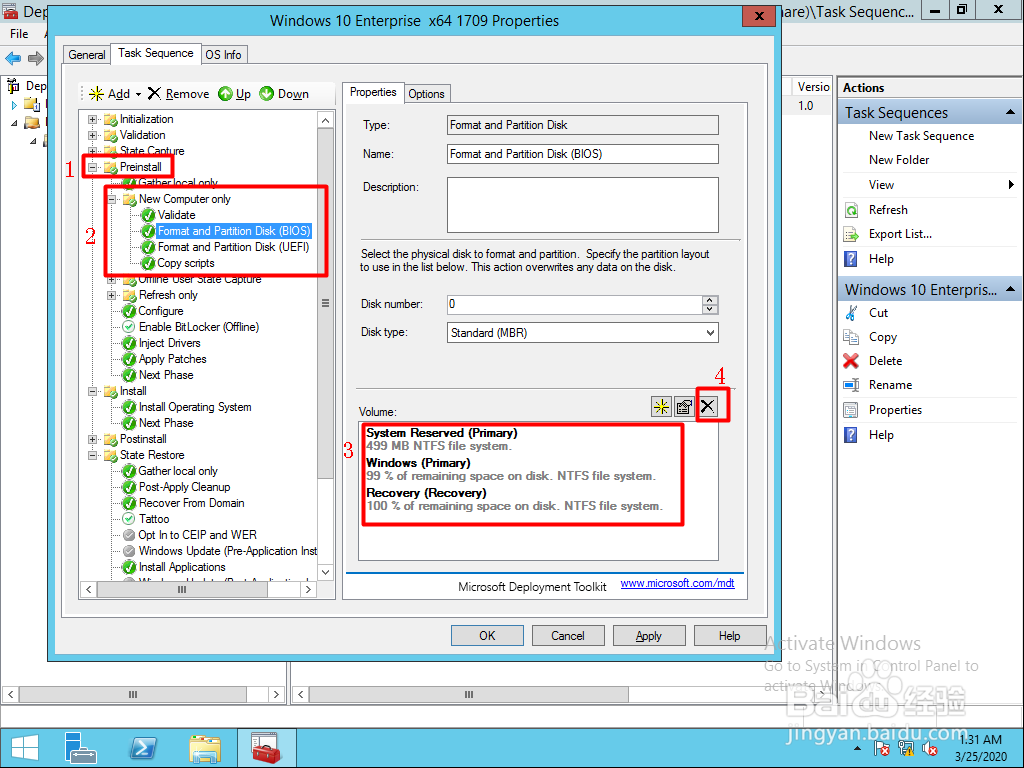
4、点击星号按钮创建系统盘
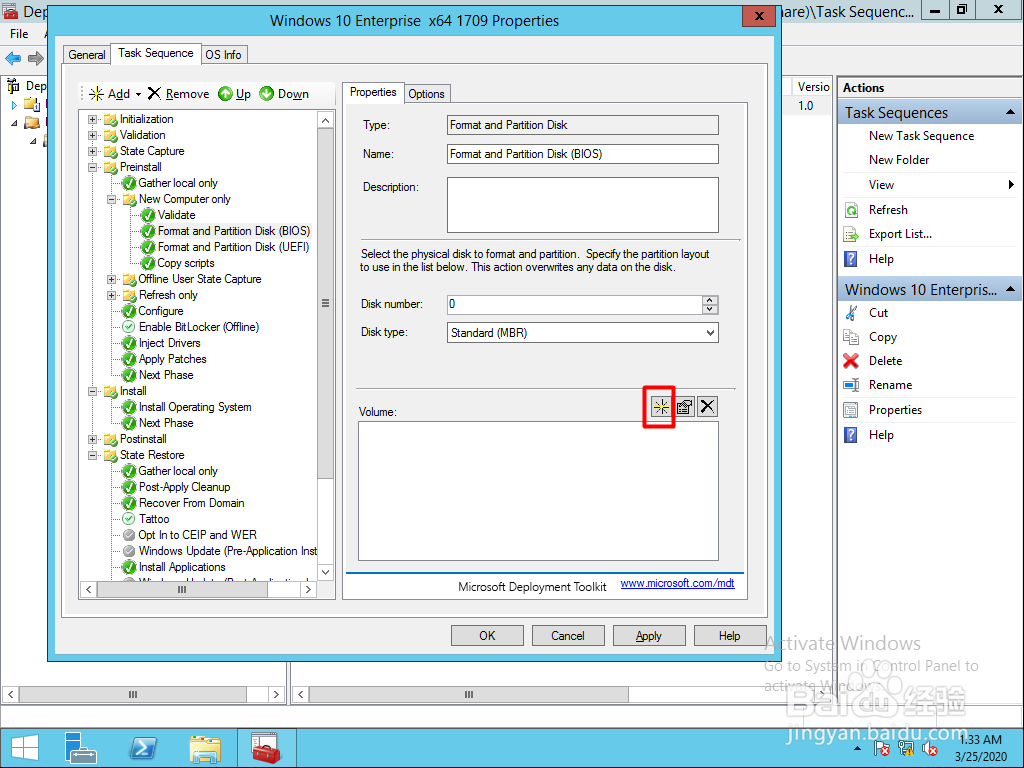
5、先创建系统盘 ,盘符为“System”, 100GB , 设定为启动盘,点击“OK”
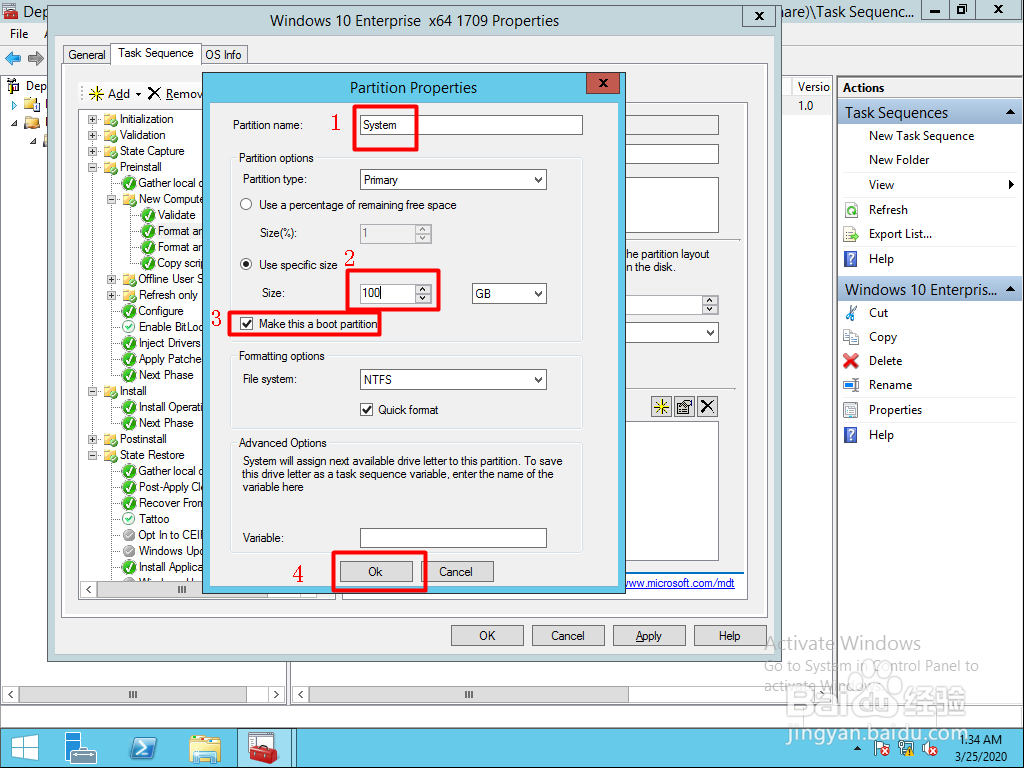
6、点击星号按钮创建数据盘
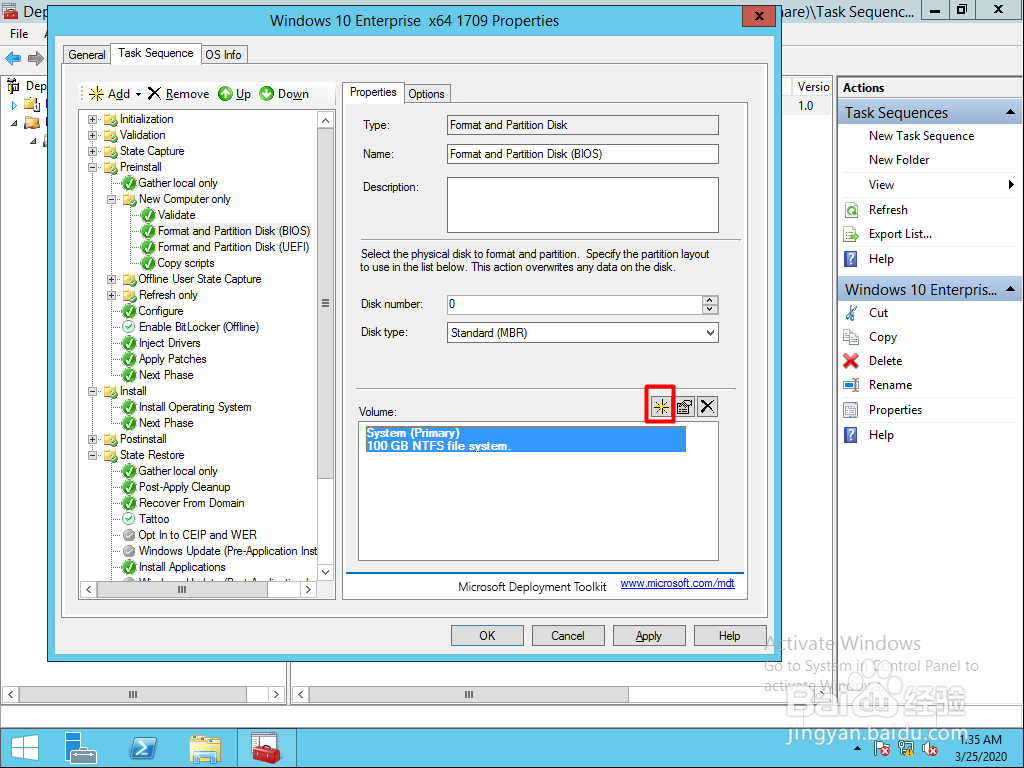
7、创建数据盘,盘符为“Data”, 100% 的剩余硬盘空间,点击“OK”
注:由于剩余硬盘空间的数值可能存在随机性(1KB=1024B),且实际环境下硬盘容量也可能有不同大小(500G或2T),故为简化分区分配方式 ,我们采用100%的剩余空间而非给定一个固定的分区大小
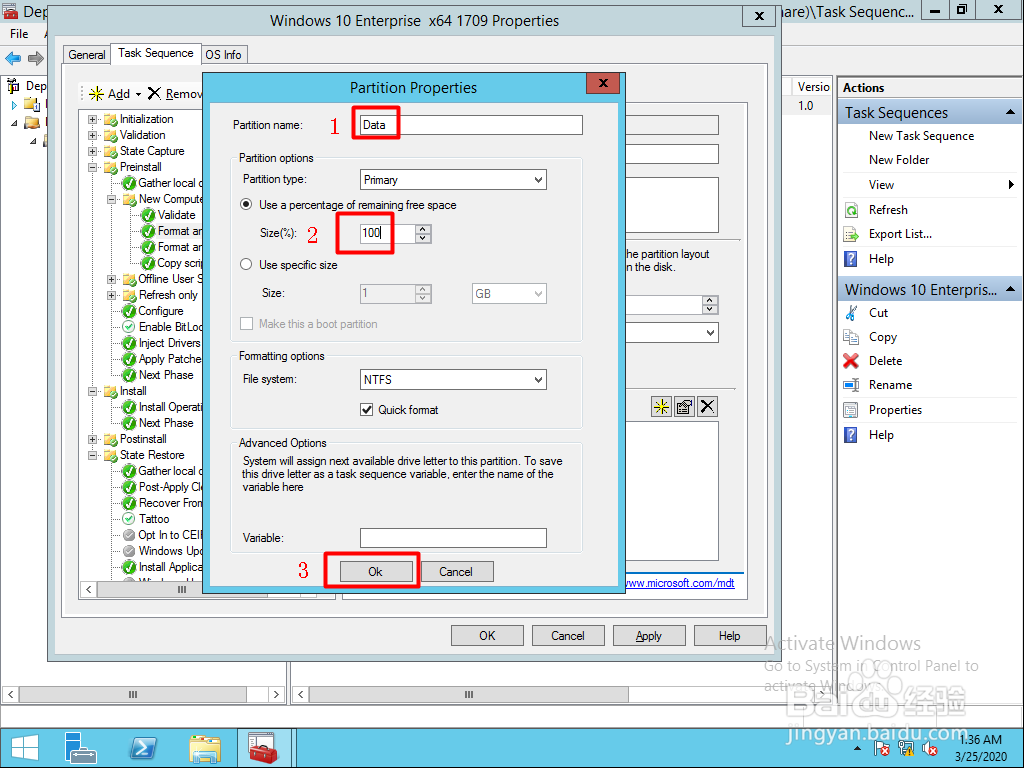
8、点击“Install Operating System”,在“Logical drive letter store in a variable”模式下 ,输入变量名称“System”
注:该步骤的目的是指定系统镜像文件应用到有System盘符的分区

9、点击“OK”
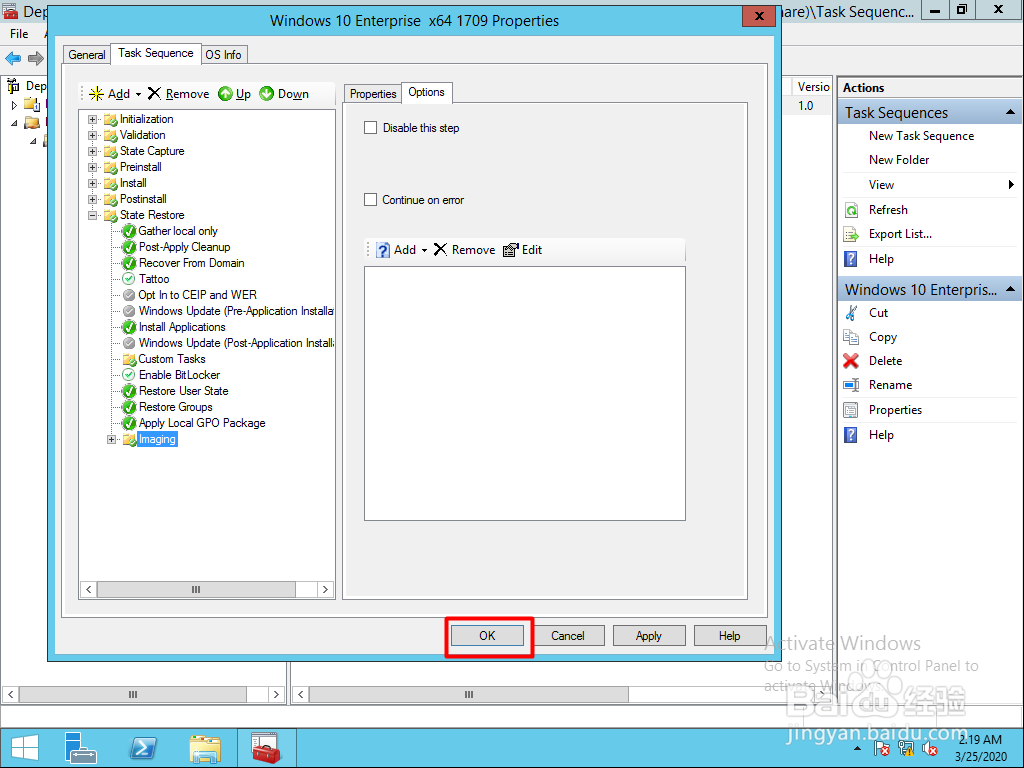
声明:本网站引用、摘录或转载内容仅供网站访问者交流或参考,不代表本站立场,如存在版权或非法内容,请联系站长删除,联系邮箱:site.kefu@qq.com。
阅读量:126
阅读量:95
阅读量:75
阅读量:151
阅读量:34